Windows 11/10 で CIV 5 がクラッシュするのはなぜですか?
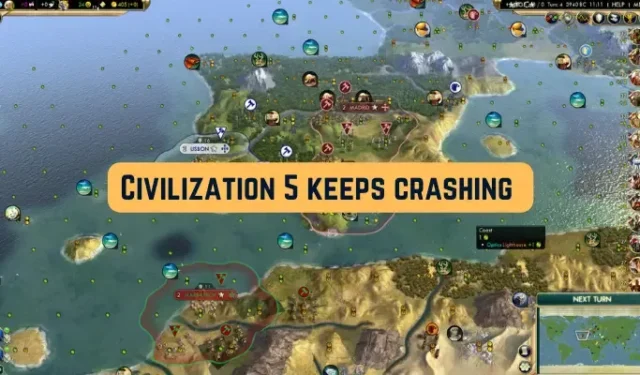
Civilization 5またはCIV 5 がWindows PC でクラッシュし続けますか? Sid Meier’s Civilization V は、 Windows およびその他のオペレーティング システム用に設計されたターン ベースの戦略ゲームです。何百万人ものゲーム愛好家がプレイする素晴らしいゲームです。ただし、何人かのプレーヤーは、ゲームがコンピューターでクラッシュし続けると報告しています。そのうちの何人かは、ゲームの起動時にクラッシュが発生したと報告しましたが、CIV 5 は多くの影響を受けたユーザーのゲームプレイの途中でクラッシュしました。
シヴィライゼーション 5 は Windows 11/10 で動作しますか?
Civilization 5 ゲームは、Windows 7 と、Windows 11 および Windows 10 を含む新しい Windows バージョンで動作します。ゲームをプレイするには、Windows PC で Steam デスクトップ ゲーム ランチャーを使用できます。Steam をダウンロードしてインストールし、そのストアから CIV 5 をダウンロードしてインストールまたは購入できます。その後、ゲームを開いて、この文明ベースのゲームを開始します。
CIV 5 が Windows でクラッシュするのはなぜですか?
シヴィライゼーション 5 または CIV 5 は、いくつかの理由により PC でクラッシュする可能性があります。お使いのコンピューターがゲームのシステム要件を満たしていない場合、パフォーマンスが低下し、クラッシュする可能性があります。また、CIV 5 がクラッシュする原因となっている古いグラフィックス ドライバーまたは損傷したグラフィックス ドライバーが原因である可能性もあります。それに加えて、ゲームファイルの破損または欠落が同じ問題の別の理由である可能性があります. 互換性の問題、古い DirectX バージョン、およびオーバークロックは、CIV 5 がコンピューターでクラッシュし続ける理由の他の潜在的な原因です.
CIV のクラッシュを修正するにはどうすればよいですか?
CIV 5 のクラッシュを修正するには、グラフィックス ドライバーが最新であることを確認してください。また、ゲーム ファイルはクリーンで最新の状態である必要があるため、ゲーム ファイルの整合性を確認してください。それに加えて、ゲームを互換モードで開き、DirectX を更新して問題を解決することもできます。これらの修正について詳しく説明しましたので、以下をご覧ください。
Windows 11/10 での Civilization 5 または CIV 5 のクラッシュを修正
PC で Civilization 5 または CIV 5 のクラッシュの問題を解決するために適用できるトラブルシューティング方法を次に示します。
- グラフィックドライバーをすぐに更新してください。
- Steam でゲーム ファイルを確認して修復します。
- CIV 5 を互換モードで実行します。
- DirectX の最新バージョンをインストールします。
- CIV 5 のシステム要件を確認する
1]グラフィックドライバーをすぐに更新してください
問題を解決するために最初にすべきことは、グラフィックス ドライバーを更新することです。古いバージョンのグラフィックス ドライバーを使用している場合、CIV 5 がクラッシュする可能性があります。
Windows は、オプションの更新セクションでドライバーの更新を提供します。そのため、そこからグラフィックス ドライバーの更新をダウンロードしてインストールできます。
Win+I を押して設定アプリを開き、 Windows Updatesに移動します。次に、[詳細オプション] > [オプションの更新]をクリックし、利用可能なドライバーの更新にチェックを入れて、[ダウンロードとインストール]ボタンを押します。
完了したら、コンピューターを再起動し、CIV 5 を実行して、クラッシュの問題が解決したかどうかを確認します。
他の方法を使用して、グラフィックス ドライバーを更新できます。ドライバーを更新しても問題が解決しない場合は、ディスプレイ ドライバーが破損しているか破損している可能性があります。したがって、グラフィックス ドライバーをアンインストールしてから、システムにクリーン コピーを再インストールする必要があります。
2] Steam 上のゲーム ファイルを確認して修復する
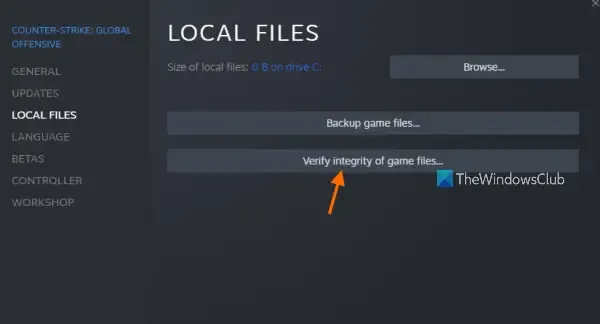
前述のように、CIV 5 のクラッシュの原因はゲーム ファイルの破損または欠落である可能性があります。したがって、シナリオが該当する場合は、ゲーム ランチャー、つまり Steam を使用してゲーム ファイルの整合性を確認し、問題を解決してください。これを行う方法は次のとおりです。
- まず、Steam クライアントを開き、ライブラリをクリックしてすべてのゲームにアクセスします。
- 次に、 Sid Meier’s Civilization Vゲーム タイトルを右クリックし、表示されたコンテキスト メニューから[プロパティ]オプションを選択します。
- 次に、LOCAL FILESタブに移動し、VERIFY INTEGRITY OF GAME FILESボタンを押します。
- ゲームの検証が完了したら、CIV 5 を再起動して、問題が修正されたかどうかを確認できます。
3]互換モードでCIV 5を実行する
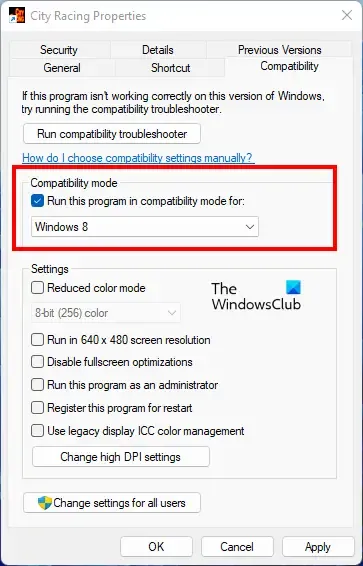
CIV 5 のクラッシュの背後にある理由は、オペレーティング システムとの互換性の問題である可能性があります。その場合は、ゲームを互換モードで実行してみて、問題が解決するかどうかを確認してください。これを行う手順は次のとおりです。
まず、デスクトップで CIV 5 のショートカットを見つけます。または、Win+E を使用してファイル エクスプローラーを開き、ゲームのメインの実行可能ファイルが存在するインストール ディレクトリに移動することもできます。デフォルトでは、次の場所にあります。
C:\Program Files (x86)\Steam\SteamApps\Common\Civilization V
次に、実行可能ファイルを右クリックし、コンテキスト メニューから[プロパティ]オプションをクリックします。
[プロパティ] ウィンドウで、[互換性]タブに移動し、[互換モードでこのプログラムを実行する: ] チェックボックスをオンにします。次に、現在の Windows とは異なるバージョンの Windows を選択し、[適用] > [OK] ボタンを押して変更を保存します。
最後に、CIV 5 を起動して、問題が解決したかどうかを確認します。
4] DirectXの最新バージョンをインストールする
問題が解決しない場合は、最新バージョンの DirectX をインストールして、スムーズなゲーム体験をお楽しみください。古い DirectX が原因で問題が発生している可能性があります。そのため、DirectX を最新バージョンに更新すると、問題が解消されることを願っています。
5] CIV 5のシステム要件を確認する
また、CIV 5 のシステム要件を確認し、コンピューターがそれらを満たしていることを確認して、ゲームのクラッシュを回避することもできます。
シヴィライゼーション 5 の推奨システム要件:
- オペレーティング システム: Windows 11/10
- CPU: 1.8 GHz クアッドコア CPU
- メモリ: 4 GB RAM
- ハードディスク容量: 8 GB の空き容量
- DVD-ROM ドライブ:ディスクベースのインストールに必要
- ビデオ: 512 MB ATI 4800 シリーズ以上、512 MB nVidia 9800 シリーズ以上
- サウンド: DirectX 9.0c対応サウンドカード
- DirectX®: DirectX® バージョン 11
うまくいけば、これは役に立ちます!


コメントを残す